Ps软件在设计领域应用广泛。学习和掌握绘图工具的技巧,可以设计出想要的图形效果。本文将分享一个几何图标制作技巧——如何用ps矩形制作玫瑰花图案。

利用ps软件中的绘图工具和绘图功能,可以将基本形状转化为复杂的图案效果。几何玫瑰图案的制作步骤如下:
1.首先,我们需要从电脑上打开ps软件,新建一个画布,预设画布大小、分辨率等参数。
2.创建一个新的空白层,选择并使用工具栏中的圆角矩形工具,并在画布中绘制一个圆角矩形。
3.在属性栏中,将圆角矩形设置为没有填充颜色效果,并选择任何描边颜色。
4.选择圆角矩形图层,按[ctrl j]键复制图层。
5.选中复制的圆角矩形图层,按[ctrl t]键切换到自由变形模式,按住shift键的同时拖动角锚点,按比例缩小矩形。
6.选择复制的矩形,在属性栏中设置旋转角度,然后按enter键确定旋转位置。
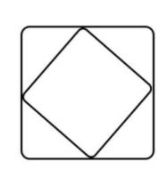
7.再次复制圆角矩形,按照上面的步骤处理,按比例缩小,旋转角度。
8.以此类推,多次重复同样的步骤,直到它收缩到雄蕊的中心。这时就可以呈现出分层的几何花瓣图案效果。
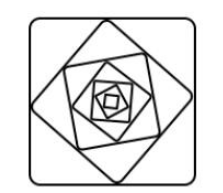
9.几何玫瑰图制作完成后,可以在适当位置添加文字等元素,进一步完成图标制作。
ps中几何玫瑰图标图形就是这么做的。借助ps软件中的基本形状工具和变换功能,可以处理出漂亮的分层玫瑰图案效果。







评论0